VBAI2020 Run LabVIEW VI步骤调试模式必须使用LabVIEW2018的Bug
VBAI2020 Run LabVIEW VI步骤调试模式必须使用LabVIEW2018的Bug
Debug Mode调试模式:启用后,VI从LabVIEW环境中运行,以允许使用高亮显示执行、断点和其他LabVIEW调试技术。注意:调试模式仅适用于在Windows上运行的检测。
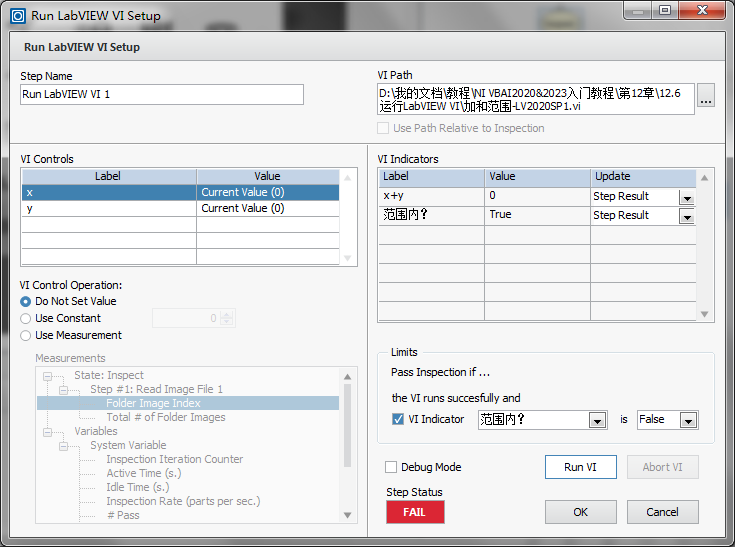
不使用调试模式运行VI
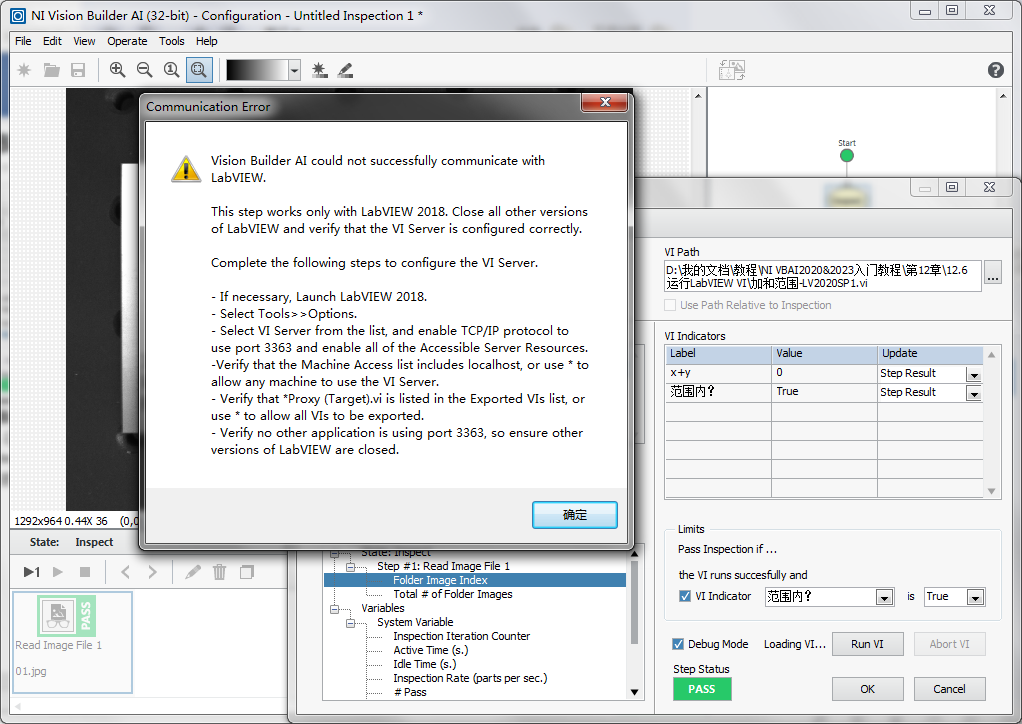
使用调试模式运行VI
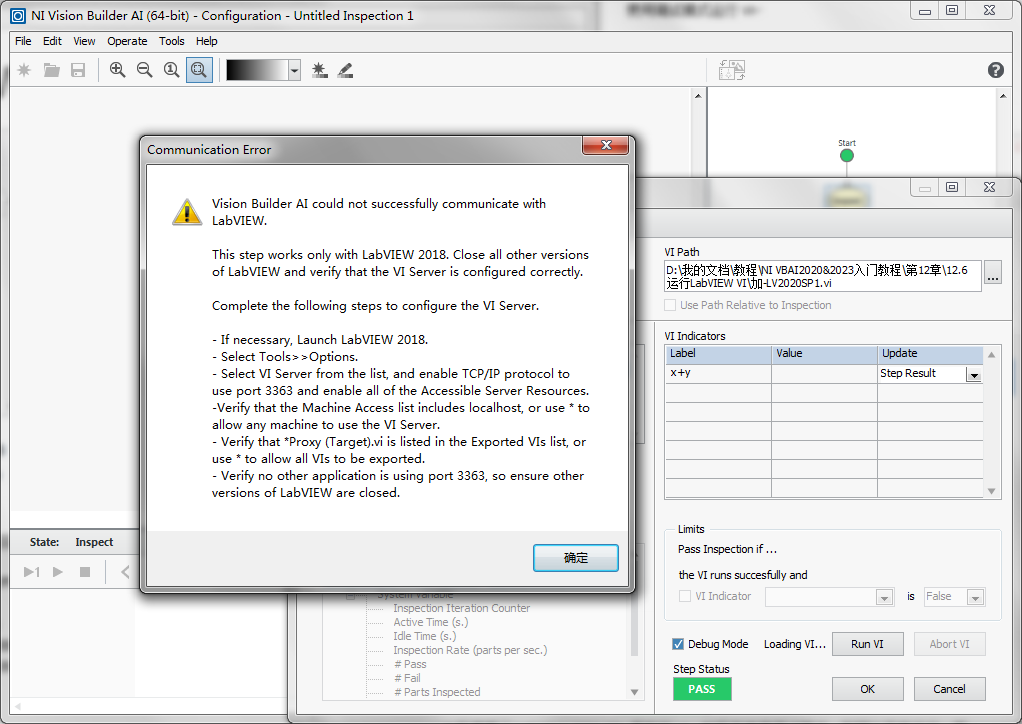
64位VBAI2020中调试模式也需要LabVIEW2018的支持
上面调用了LabVIEW 2020 SP1保存的VI。如果不使用调试模式,则可以正常运行。而如果启用了调试模式,则弹出和LabVIEW 通信错误对话框。从对话框中的内容可以知道,要使用调试模式,必须安装使用LabVIEW 2018并关闭其他版本的LabVIEW,并确定VI服务器配置正确。这里可能是软件一个历史遗留问题更新时没有处理好,又或者是因为从旧版本升级而来的,例如原来安装过VBAI2018的,然后注册表或一些配置文件中还有一些信息保留下来了,升级成VBAI2020后,还是会使用之前的数据。这种情况在全新安装LV、VDM、VBAI、VAS 2020时可能不会存在。按理说VBAI2020环境中,这里既然可以运行LabVIEW 2020的VI,那么调试模式时,LabVIEW环境也应该以LabVIEW 2020为主,而不是限于LabVIEW 2018中。就如作者,LabVIEW、VDM、VAS、VBAI都是安装的2020/2020SP1/20.0之类的版本,而不再安装2018之类的早期版本。下面来看一下这个问题在VBAI2023Q3是否已经解决:
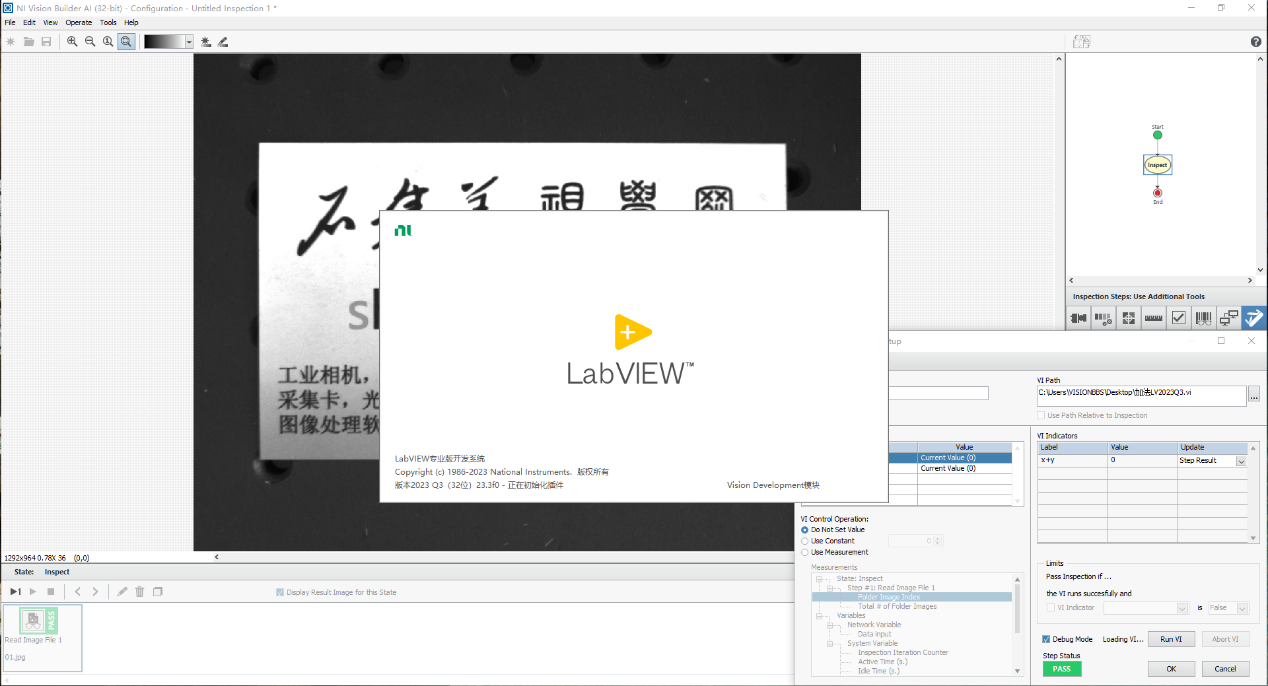
VBAI2023Q3运行LabVIEW2023Q3版本的VI
上面打开了LabVIEW2023Q3版本的VI,启用调试模式,运行VI,可以启用LabVIEW 2023 Q3版本。

VBAI2023Q3可在调试模式下运行VI

VBAI2023Q3使用常量启用调试模式运行VI

VBAI2023Q3调试模式高亮运行VI
上面的效果中可以看到,在VBAI2023Q3中已经修正了上面的问题,运行VI使用调试模式时,已经是可以使用LabVIEW 2023版本的VI了。
 售前咨询专员
售前咨询专员
